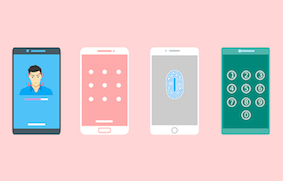Cómo quitar bloqueo de pantalla en Android[4 métodos]
¡Aprende cómo eliminar el patrón de desbloqueo de pantalla en Android de manera sencilla! Si se te ha olvidado la contraseña de tu celular, no tienes que preocuparte, hay muchas alternativas que puedes intentar para recuperar el acceso sin perder datos importantes.
Los pines numéricos y patrones de bloqueo de los celulares suelen estar pensados para tener mayor seguridad y privacidad, pero cuando se olvidan suele ser un problema difícil de resolver. Sin embargo, ya existen herramientas y alternativas que te permiten quitar el bloqueo de pantalla de Android sin perder mucho tiempo, dinero y sin mucho esfuerzo.
En este artículo, encontrarás varias formas para desbloquear la pantalla de tu Android, como LG, Samsung, Oppo, Xiaomi, HuaWei, etc.que pueden funcionar o no para ti, dependiendo de tu problema en específico, la marca de tu dispositivo, entre otros. Pero herramientas como DroidKit te permiten resolver este problema sin perder tus datos y sin demasiadas complicaciones.
Más artículos: Cómo desbloquear un Sony Xperia sin contraseña
Desbloqueo de pantalla en Android usando el Administrador de dispositivos de Android
Si olvidaste el PIN o patrón de tu celular y quieres quitar el bloqueo de pantalla de Android sin borrar los datos y hacer un reinicio de fábrica, puedes intentar acceder al Administrador de dispositivos de Android. Este funciona con la cuenta de Google que tienes iniciada en tu celular, y puede servir para reiniciar los datos de desbloqueo tu celular de manera remota. Sigue estos pasos para aprender cómo:
Paso 1Desde tu ordenador, busca en el navegador Google Encontrar mi dispositivo. Te aparecerá la página principal del soporte de Google – Encontrar tu móvil.
Paso 2Accede a esta página e inicia sesión en tu cuenta de Google (la que está asociada a tu celular).
Paso 3Al ingresar, verás un mapa y al lado una lista de los dispositivos que están vinculados a esa cuenta de Google. Selecciona el dispositivo de tu interés.
Paso 4Selecciona la opción de BLOQUEAR, se te pedirá la contraseña de tu cuenta de Google para continuar la acción.
Paso 5Acepta, espera a que se complete, y esto reiniciará el móvil, así como el patrón de bloqueo.
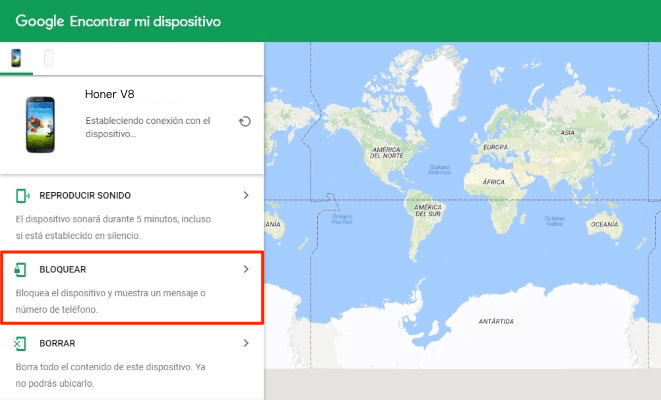
Cómo eliminar el patrón de desbloqueo de pantalla en Android
Esto requiere que tu celular esté conectado también a la red, y también que esté asociado a la cuenta de Google. De lo contrario, este método no te funcionará.
Desbloquear tu celular Android con un restablecimiento de fábrica
Si estás buscando alternativas para quitar el pin de desbloqueo de Android, seguramente quieras hacerlo sin borrar toda la información de tu celular. Sin embargo, esta puede ser una manera sencilla de acceder a tu dispositivo si has olvidado el patrón o el pin de bloqueo, y los datos pueden recuperarse con otras herramientas. Sigue estos pasos para reestablecer tu teléfono de fábrica:
Paso 1Apaga tu celular como de costumbre.
Paso 2Mantén presionados los botones de encendido y de volumen simultáneamente, hasta que veas el logo de Android en tu pantalla.
Paso 3Verás un menú con el fondo de la pantalla negro, puedes dejar de presionar el botón de encendido y el botón de volumen hasta aparece esta página en la foto abajo.
Paso 4Utiliza los botones de bajar y subir volumen para bajar y subir en el menú de opciones. Busca la opción de Wipe data/Factory reset.

Coloca el menú de Recuperación de Android y selecciona la opción de Wipe data/Factory reset
Paso 5Selecciona aceptar en esta opción con el botón de encendido. Luego, en el menú nuevamente, selecciona la opción de Reboot System.
Quitar bloqueo de pantalla en Android con Desbloqueador profesional-DroidKit
Si bien hay varios métodos manuales que puedes utilizar para quitar el bloqueo de pantalla en Android, lo cierto es que hay otros métodos mucho más rápidos, sencillos, y seguros, que pueden ayudarte a recuperar el acceso a tu celular rápidamente. Una de esas herramientas es el Desbloqueador de pantalla de DroidKit, que, entre otras cosas, tiene las siguientes ventajas:
- Es capaz de eliminar cualquier tipo de bloqueo de pantalla en su teléfono o tableta sin necesidad de introducir la contraseña.
- Elimina PIN de 4 dígitos, PIN de 6 dígitos, PIN personalizado, contraseña, patrón, ID de huella digital, reconocimiento facial, etc. EN MINUTOS.
- Es fácil de usar para todos los usuarios, incluso los más inexpertos en tecnología.
- Su descarga es completamente gratuita.
- Al adquirir este producto, no solo puedes acceder al Desbloqueador de pantalla sino a muchas herramientas más, útiles para todo usuario de Android.
- Es seguro y efectivo.
- No te hará malgastar tu tiempo y tu dinero.
Para desbloquear la pantalla de tu móvil, dascarga esta herramienta en tu ordenador y solo debes seguir estos pasos:
Descargar para Windows Windows 7/8/10/11 Descargar para MacMac OS X 10.7 – macOS 12
Paso 1Instala y activa DroidKit, para ello, inicia sesión con tu correo electrónico en la app. Una vez activada la cuenta de DroidKit, puedes navegar por el menú de herramientas, entre las que verás el Desbloqueador de pantalla.

Con DroidKit puedes desbloquear la pantalla
Paso 2Al seleccionar el Desbloqueador de pantalla verás una descripción del producto, y si das clic a Empezar, te solicitará conectar el dispositivo mediante USB. Conecta tu dispositivo de manera que se mantenga conectado hasta que se complete la acción, y selecciona Empezar.

Haz clic en Comenzar
Paso 3Sigue las instrucciones en pantalla y en este paso, necesitas descargar un archivo de configuración para quitar bloqueo de pantalla Android. Luego haz clic en Quitar Ahora para continuar.

Pulsa en Quitar Ahora
Paso 4Espera a que culmine el proceso de DroidKit, y eso es todo, ya tendrás tu celular desbloqueado.

Desbloquear la pantalla con éxito
Ten en cuenta que el Desbloqueador de pantalla de DroidKit borrará todos los datos de tu dispositivo que no estén respaldados en algún otro lugar. De todos modos, DroidKit tiene una herramienta que te permite recuperar datos de tu móvil, llamada Recuperación de datos, que estará disponible cuando actives el producto. Esta es una buena opción para desbloquear tu Android fácilmente sin preocuparte por perder datos.
Te gustaría: 4 maneras de recuperar fotos de borradas de Google Fotos fácilmente
Cómo recuperar contactos borrados en Android [5 soluciones]
Quitar bloqueo de pantalla en Android para Android 4.4 o anterior
Si tienes un móvil que tiene Android 4.4 o anterior, es posible que tengas disponible la opción de desbloquear tu Android por este método, que es muy sencillo y seguro, no elimina tus datos, y es rápido. El problema es que casi ningún móvil hoy día tiene una versión tan antigua de Android, sin embargo, aquí te dejamos el paso a paso de este método por si te funciona:
Paso 1Ingresa el pin numérico equivocado o el patrón de desbloqueo varias veces, hasta que te muestra la opción de “¿Olvidaste tu contraseña?”.
Paso 2Esta opción te llevará a ingresar tu correo de Google y contraseña (que utilices en el teléfono), o ingresar un código numérico de recuperación.
Paso 3Al iniciar sesión con tu correo, podrás crear una nueva contraseña o patrón para tu pantalla.
Cabe a destacar que esto solo funciona en versiones viejas de Android, es probable que no esté disponible en tu móvil.
Conclusión
Te hemos dado varias herramientas para desbloquear tu pantalla en caso de que se te haya olvidado tu pin numérico o patrón, de las cuales DroidKit es un programa muy completo que puede ayudarte no solo en este caso, sino en cualquier otro inconveniente que se presente con tu dispositivo Android. ¡Esperamos haberte ayudado!
Producto-relacionado preguntas? Contacta nuestro equipo de soporte para soluciones rápidas >